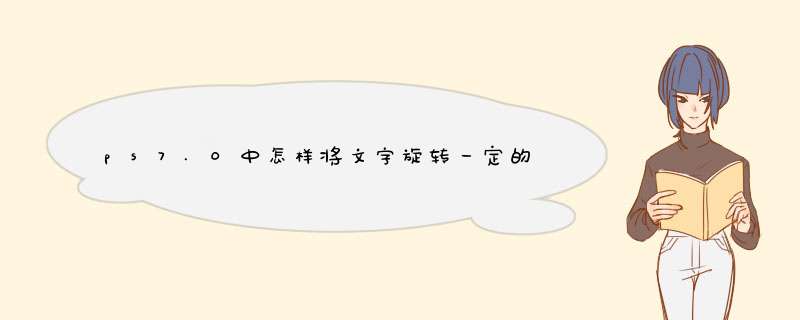
以下图为例:
方法一:使用文字变形
鼠标点击文字,CTRL+A选中所有输入的文字,按菜单上的类似“王”字的按钮。进行文字变形。效果如下图所示。
方法二:使用自由变换
工具箱中切换到“移动工具”,选中文字图层,CTRL+T,自由变换,右键选择要进行变换的 *** 作,比如旋转,放大等等。根据需要进行变换。如下图所示:
欢迎分享,转载请注明来源:内存溢出
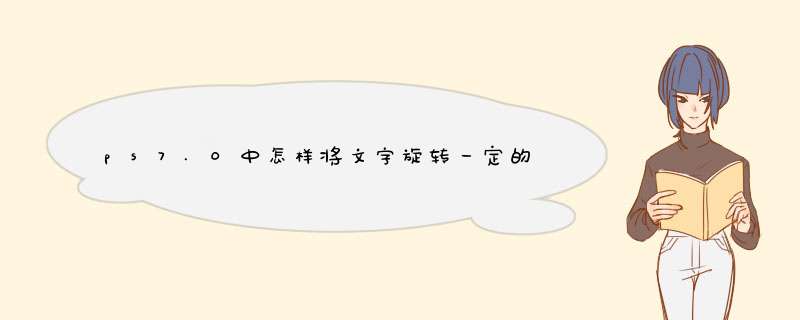
以下图为例:
方法一:使用文字变形
鼠标点击文字,CTRL+A选中所有输入的文字,按菜单上的类似“王”字的按钮。进行文字变形。效果如下图所示。
方法二:使用自由变换
工具箱中切换到“移动工具”,选中文字图层,CTRL+T,自由变换,右键选择要进行变换的 *** 作,比如旋转,放大等等。根据需要进行变换。如下图所示:
欢迎分享,转载请注明来源:内存溢出
 微信扫一扫
微信扫一扫
 支付宝扫一扫
支付宝扫一扫
评论列表(0条)